模型太大了,作为打印和计算的输入都很费事,下面记录一下用3D slicer 完成模型压缩,减少点面数。
(1)打开3D Slicer,并加载需要降维的模型文件
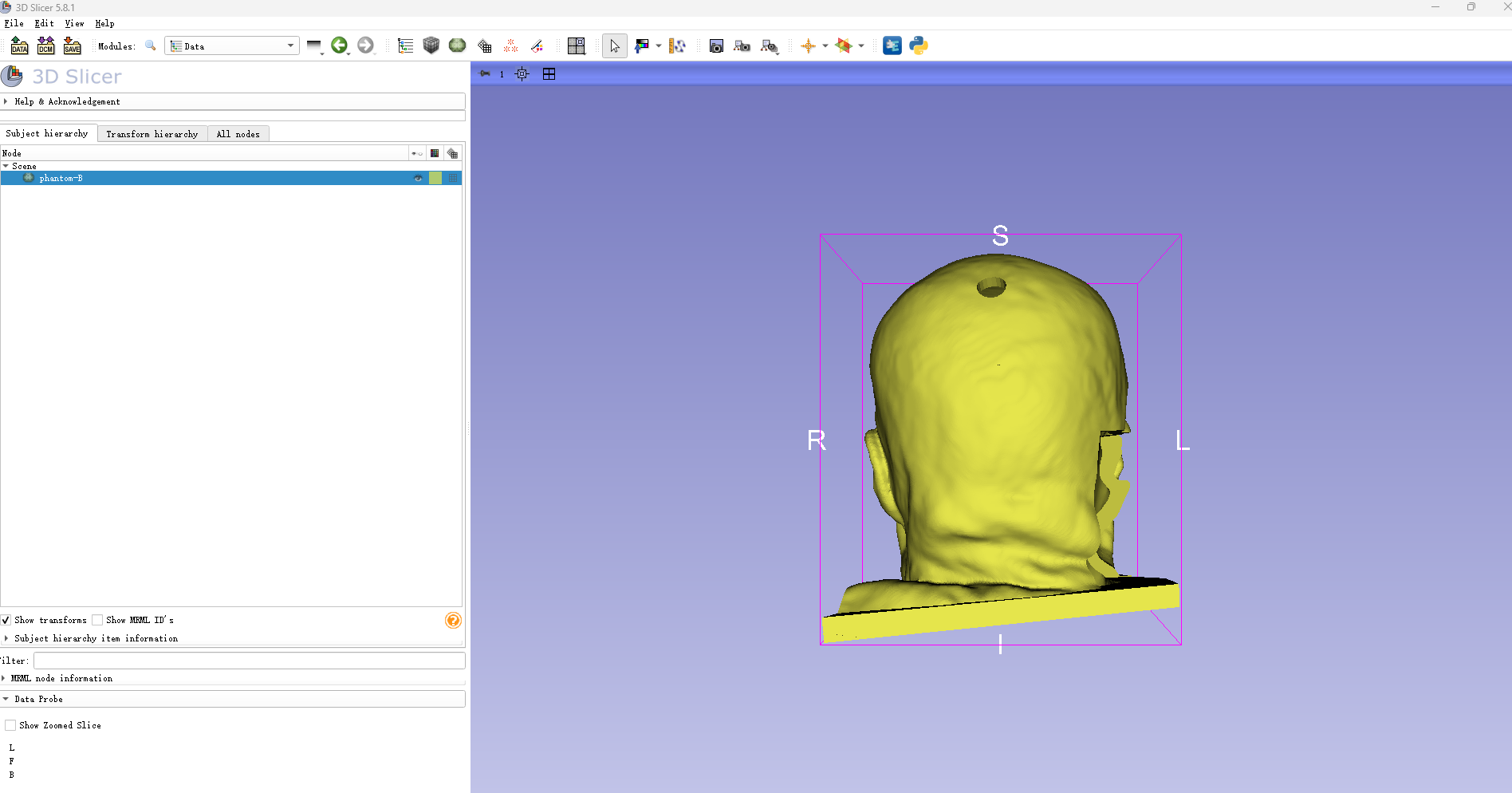
(2)搜索模块进入 Surface Toolbox 模块
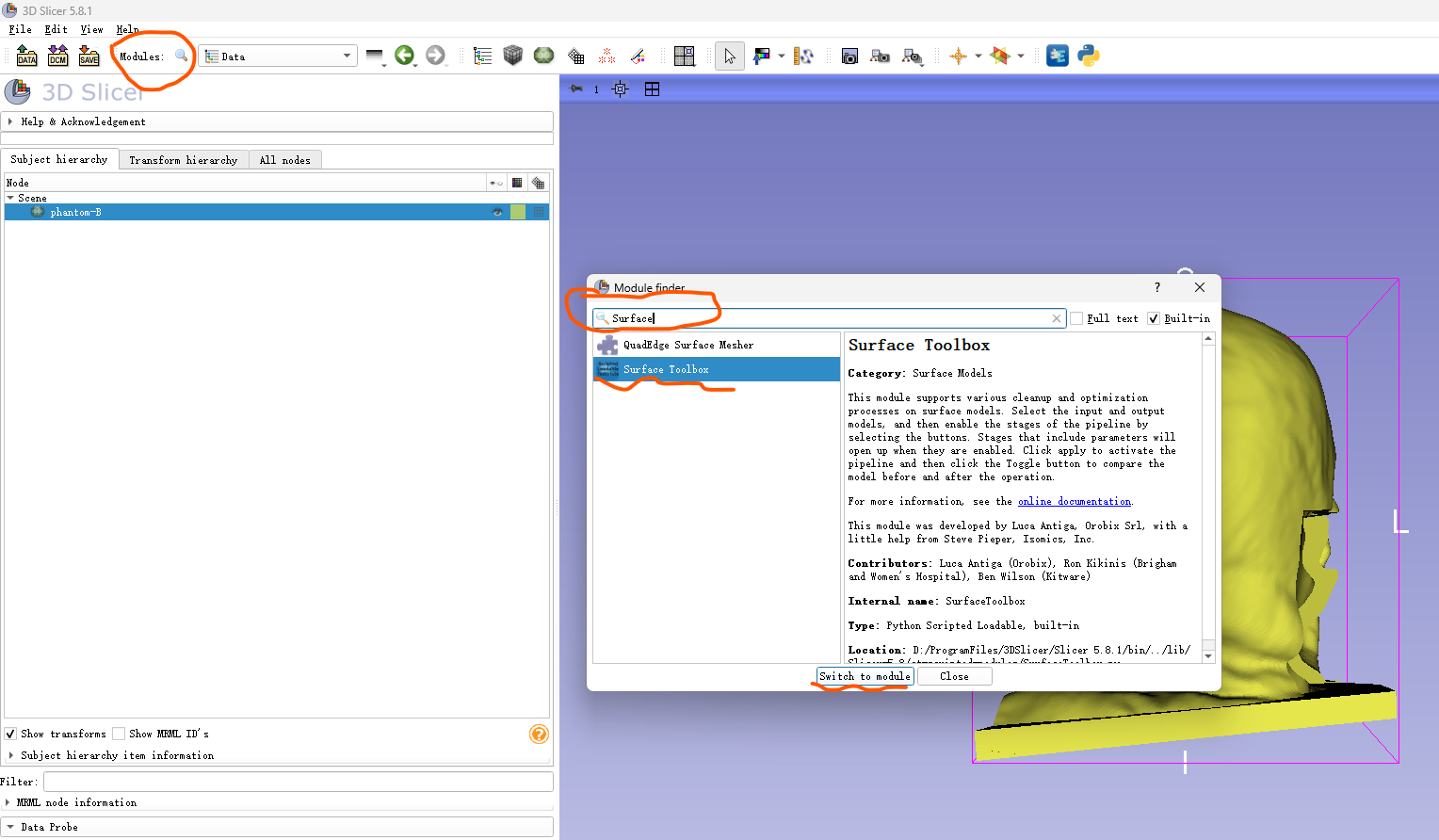
(3)在Surface Toolbox 模块下调整参数完成模型降维
input model:选中需要压缩的模型
output model:可以新建一个模型,也可以用原来的模型(压缩完会覆盖原来)
注意:如果没设置好输入和输出,下面的Apply那一行是灰掉的
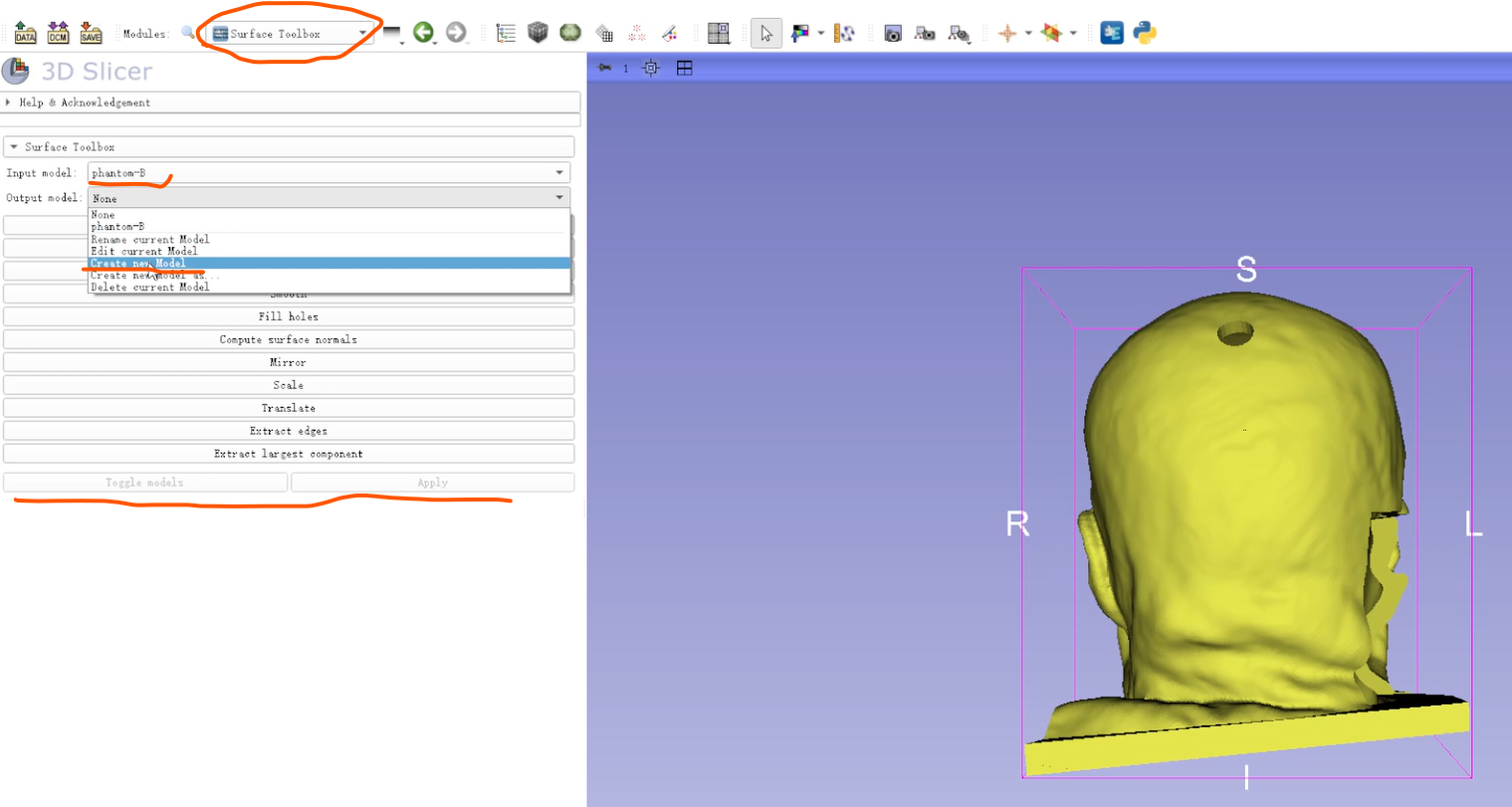
(4)设置好输入输出以后,就可以进行模型压缩了
》选中Decimate

》调节压缩比例
reduction:0~1,默认是0.8,
这个数值一定要改,因为数值越大压缩的越很
如果不想压缩那么多可以数值小一些。我的改成0.5看着合适,0.8 就剩下稀疏的三角面了。
压缩越很,文件的输出大小肯定是越小的。
此处要很小心,可以多试几次,找到自己期望输出的系数。
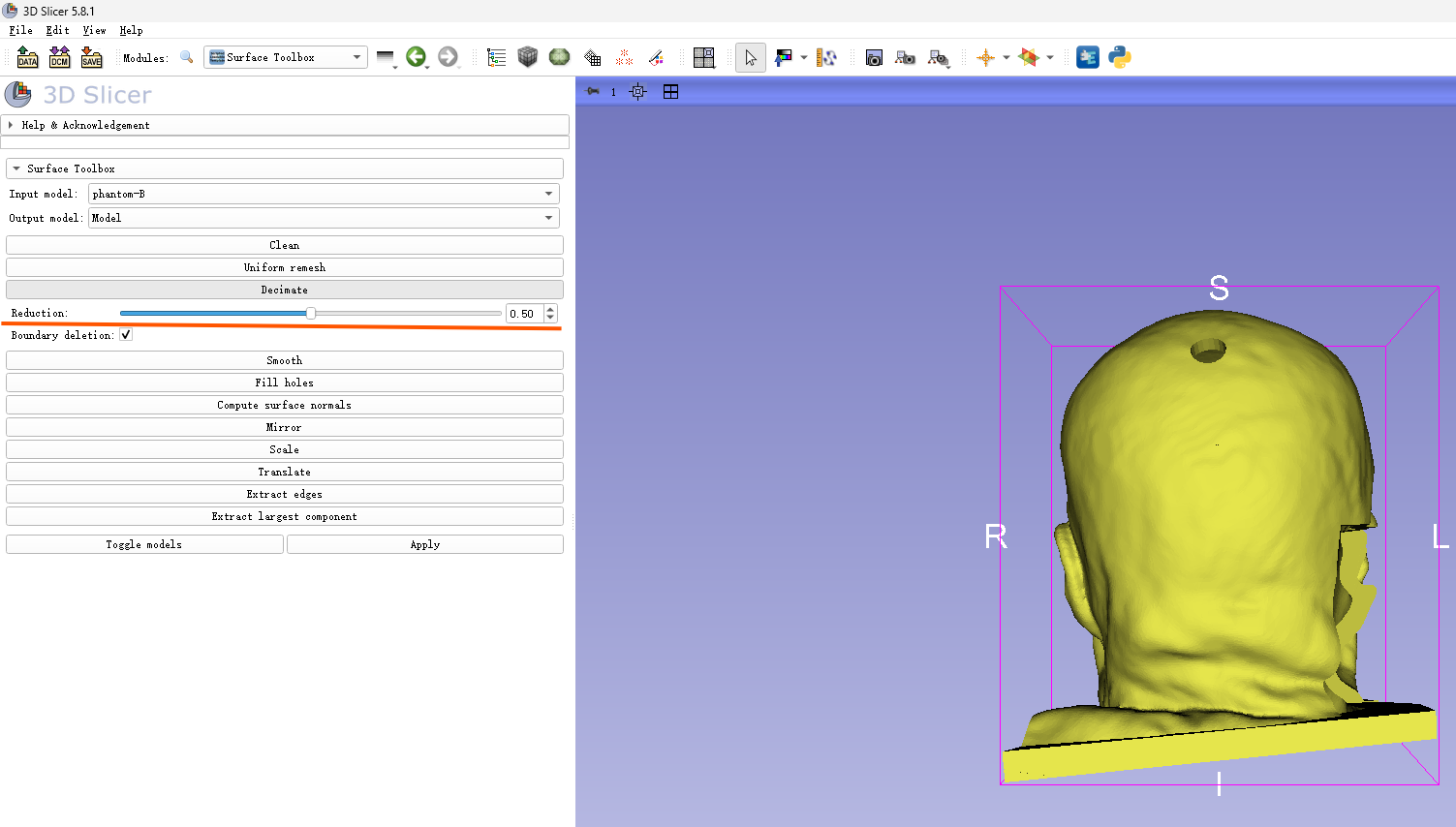
后Apply 应用等待一会儿就可以得到压缩后的模型 Model.
》查看压缩后的模型
进入Data 模块可以看到压缩后的和原来的点数和面数比较
原始模型参数:
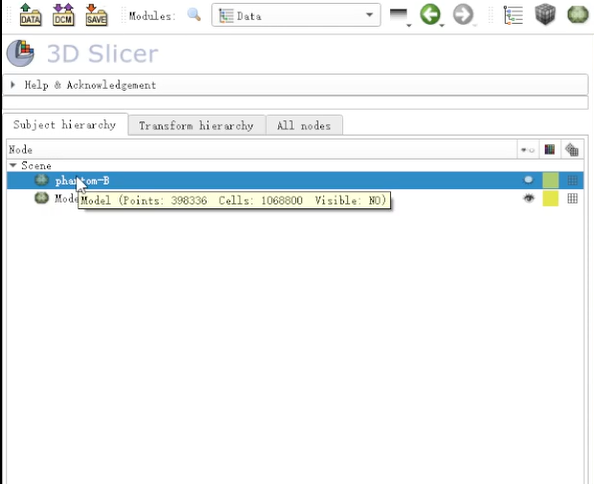
压缩后的模型参数:
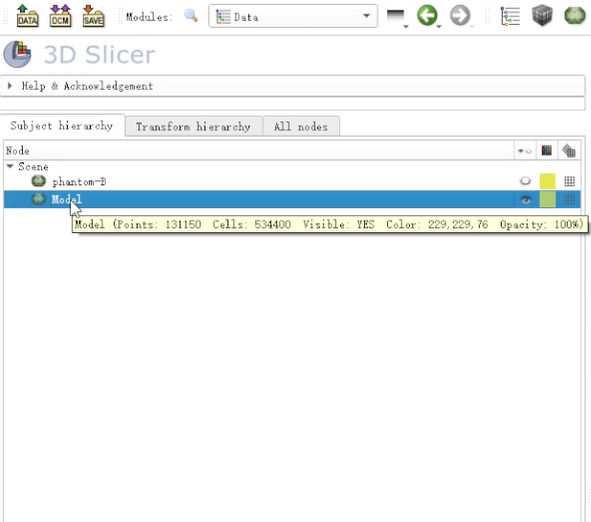
可见处理后的模型有一个明显的压缩。还能调节压缩后的颜色、透明度等参数,需要再研究。
》保存压缩后的模型到路径
可以修改文件名,保存路径和保存的文件格式。
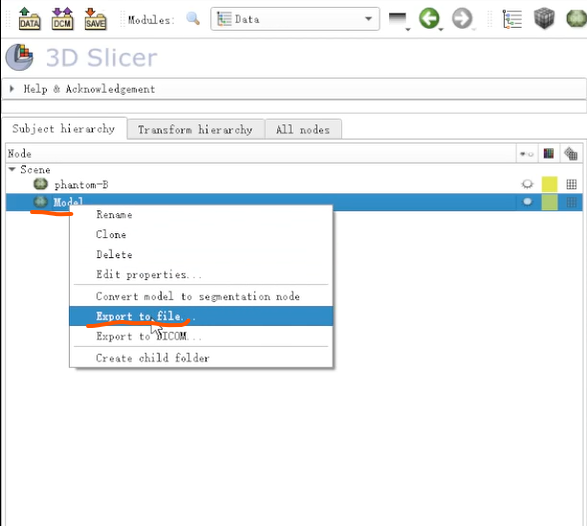
选择自己要的模型格式,还可以重新命名
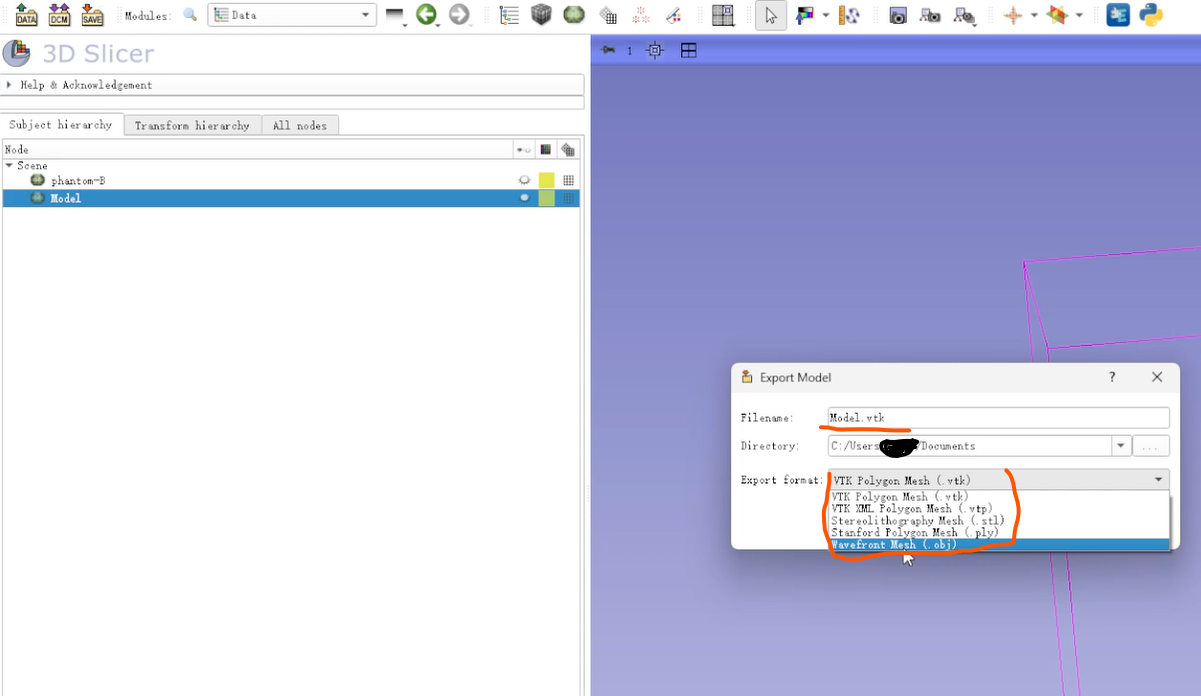
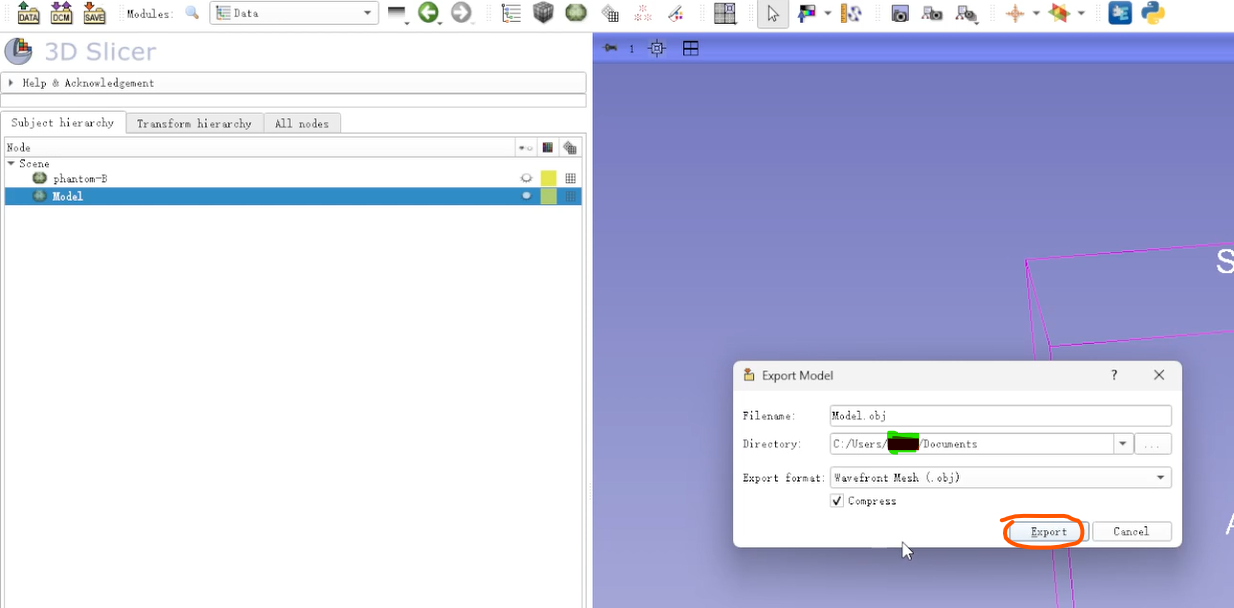























 被折叠的 条评论
为什么被折叠?
被折叠的 条评论
为什么被折叠?








